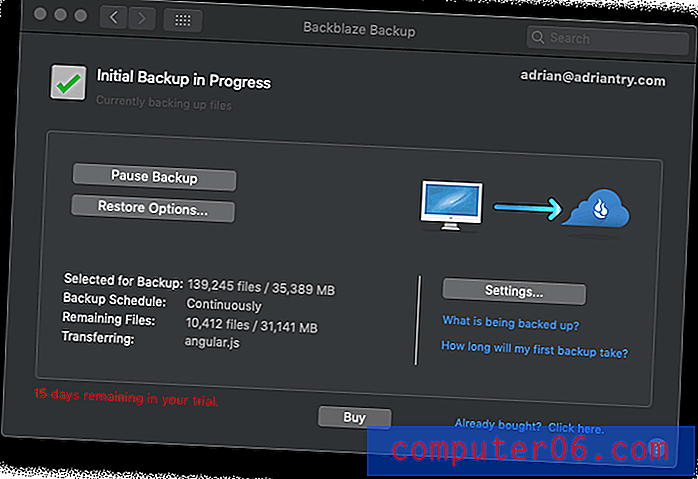Hvordan lage en snarvei for en webside i Windows 7
Det er mange gode nettsteder og ressurser på Internett, og det er mange måter å finne dem på. Men dette gjør det også vanskelig å huske adressene eller navnene på nettsteder du virkelig likte, så du har bestemt deg for at du vil plassere en snarvei til nettstedet på skrivebordet ditt, slik at du alltid kan ha en enkel måte å besøke. Skrivebordet er et område på datamaskinen du alltid vil besøke med jevne mellomrom, og det er lett å finne spesifikke programmer, snarveier og filer når du legger dem der. Så fortsett å lese nedenfor for å lære hvordan du legger til en snarvei til et nettsted på Windows 7-skrivebordet.
Slik legger du til en snarvei på nettstedet til skrivebordet ditt i Windows 7
Vi skal vise deg hvordan du gjør dette på to forskjellige måter. Den første måten er uten tvil den enkleste, men krever at du bruker Internet Explorer. Den andre måten er universell og fungerer for alle nettlesere.
Internet Explorer-metoden
Trinn 1: Bla gjennom til nettstedet du vil opprette snarveien for.
Trinn 2: Klikk på ikonet til venstre for nettadressen og hold museknappen nede.

Trinn 3: Dra ikonet til skrivebordet.
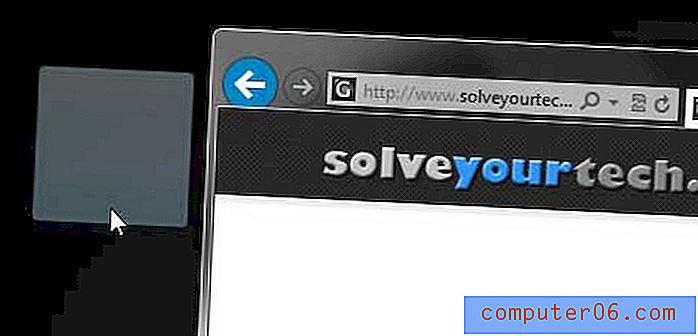
Snarveien blir automatisk navngitt med tittelen på websiden.
Universell metode for å lage snarveier på stasjonære nettsteder i Windows 7
Trinn 1: Åpne nettleseren din og gå til nettstedet du vil lage snarveien til på skrivebordet.
Trinn 2: Høyreklikk adressen i adressefeltet øverst i vinduet, og klikk deretter Kopier- alternativet.
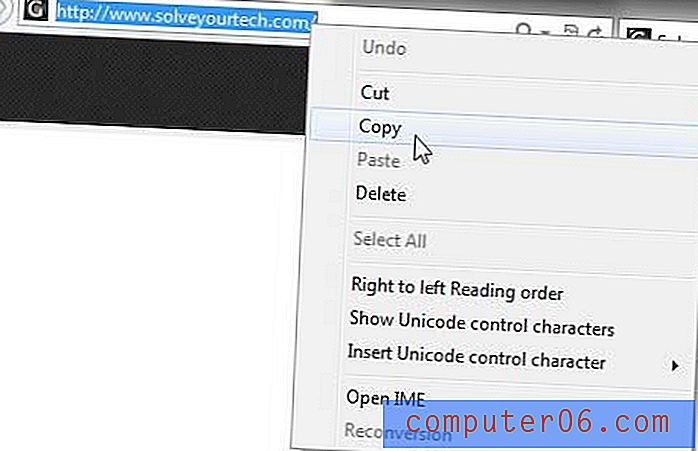
Trinn 3: Høyreklikk på et tomt sted på skrivebordet, klikk på Ny og klikk deretter Snarvei .
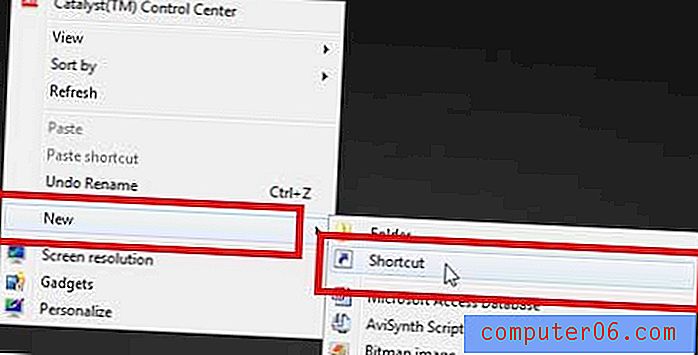
Trinn 4: Høyreklikk inne i feltet i midten av vinduet, og klikk deretter på Lim inn- alternativet.
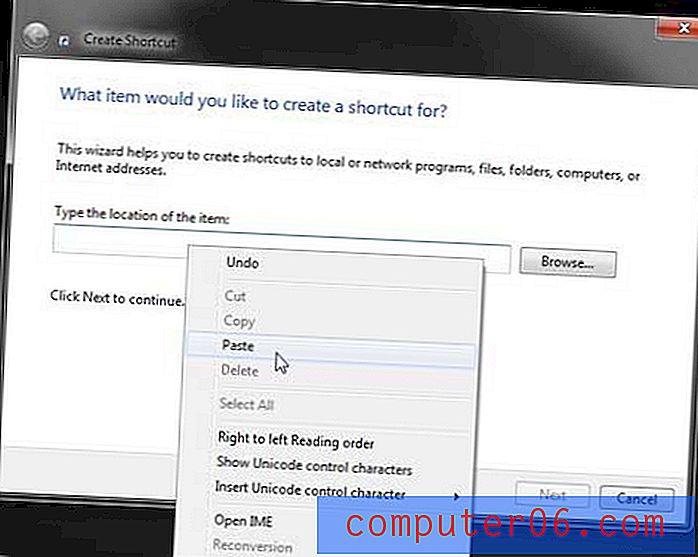
Trinn 5: Klikk på Neste- knappen.
Trinn 6: Skriv inn ønsket navn for snarveien i feltet midt i vinduet, og klikk deretter Fullfør- knappen.
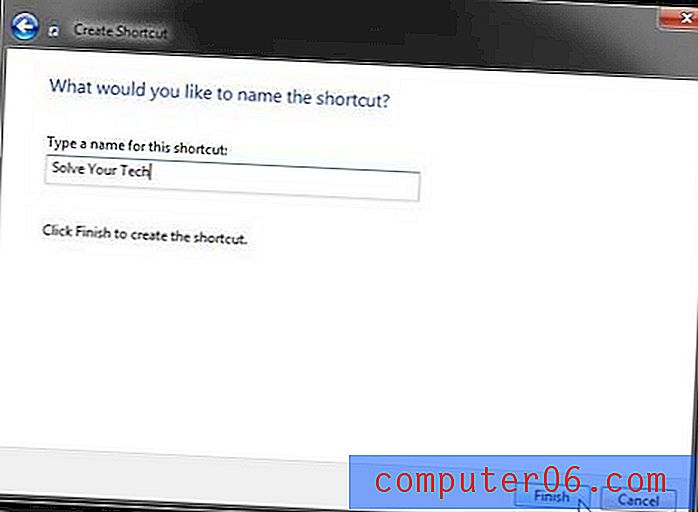
Hvis du har et Netflix-, Hulu- eller Amazon Prime-abonnement, kan det hende du leter etter en enkel og rimelig måte å se innholdet på TV-en din. Roku 3 passer til beskrivelsen, og er rett og slett et fantastisk apparat. Klikk her for å lære mer.
Du kan lese denne artikkelen for å lære om flere måter å legge til snarveisikoner på skrivebordet ditt i Windows 7.